有使用台式电脑的用户反映在办公的过程中win10系统自动更新,耗时长,自己又不能轻易强制关机,非常影响自己的工作进度.那么win10如何关闭自动更新?下面演示下台式电脑win10关闭自动更新方法.
近期有使用台式电脑的网友反映,在工作的过程中突然win10系统自动更新,耗时长,自己又不能轻易强制关机,非常影响自己的工作进度 。 那么win10如何关闭自动更新?下面演示下台式电脑win10关闭自动更新方法 。
win10使用教程之win10关闭自动更新方法:
1、首先使用 Win + R 组合快捷键,打开运行对话框,然后输入命令 services.msc ,点击下方的“确定”打开服务,如下图所示 。
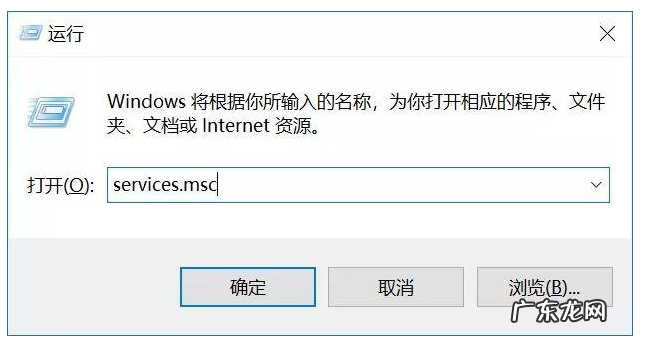
文章插图
2、在Win10服务设置中找到 「 Windows Update 」选项,并双击打开,如图所示 。
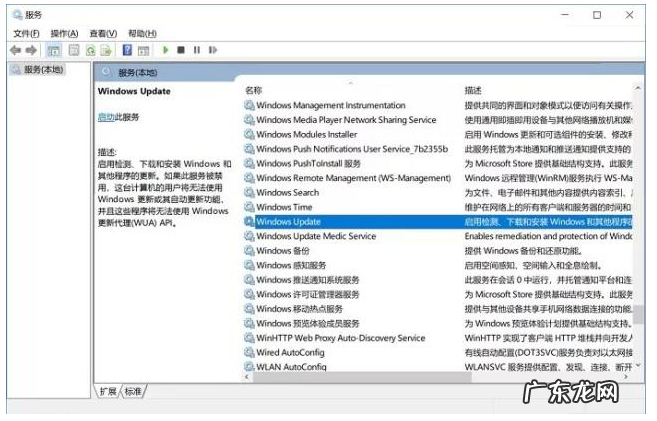
文章插图
3、然后在Windows Update属性设置中,将启动类型改为「 禁用 」,再点击下方的「 停止 」,最后再点击底部的「 应用 」保存设置,如下图所示 。
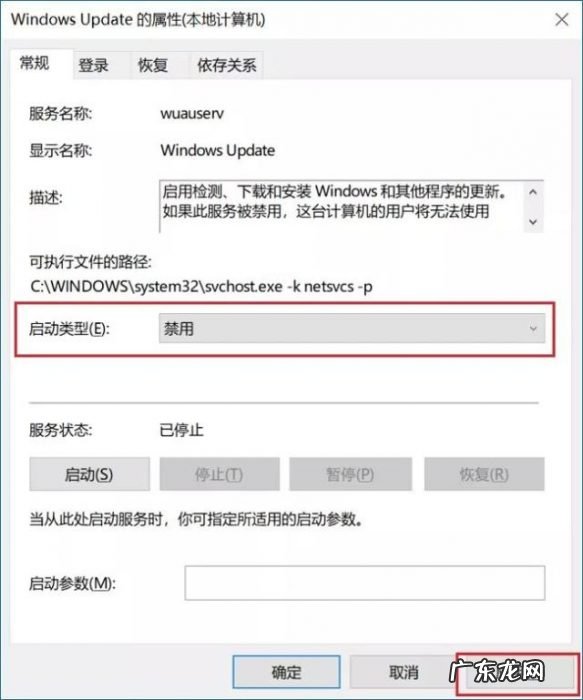
文章插图
4、接下来再切换到「恢复 」选项,将默认的「重新启动服务 」改为「无操作 」,完成后点击下方的「应用 」,如下图所示 。
注册表中win10关闭自动更新方法
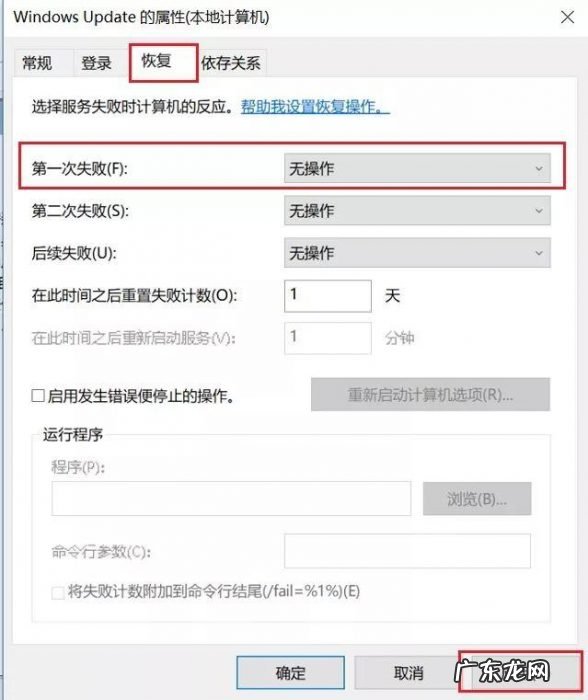
文章插图
5、为了防止Win10自动更新还会死灰复燃,我们还需要在注册表设置中巩固一下 。 首先使用 Win + R 组合快捷键,打开运行对话框,然后输入命名 regedit,然后点击下方的「 确定 」打开注册表,如图所示 。
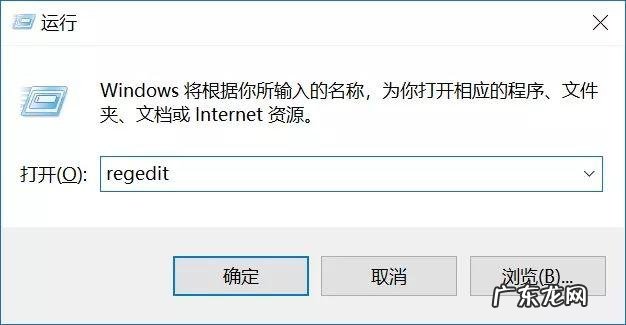
文章插图
6、在注册表设置中,找到并定位到 [HKEY_LOCAL_MACHINESYSTEMCurrentControlSetServicesUsoSvc] 。 然后在右侧找到“Start”键,右键点击修改,把start值改成16进制,值改为“4”,然后点击「 确定 」保存数据,如图所示 。
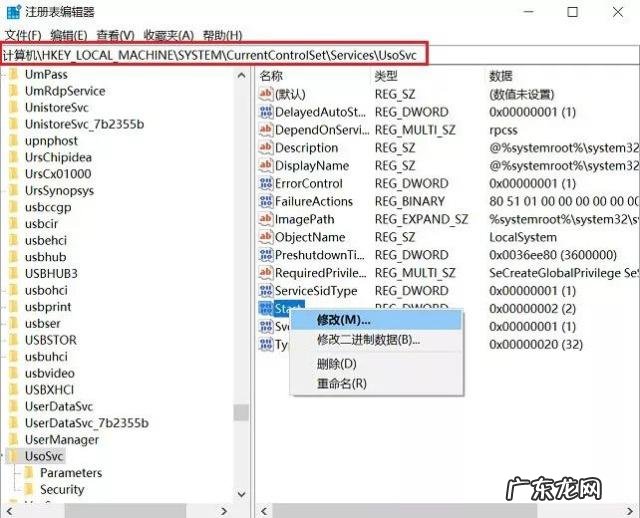
文章插图

文章插图
7、继续在右侧找到“FailureActions”键,右键点击修改该键的二进制数据,将“0010”、“0018”行的左起第5个数值由原来的“01”改为“00”,完成后,点击下方的“确定”即可,如图所示 。

文章插图
服务中中win10关闭自动更新方法
8、再次使用“WIN+R”组合快捷键打开运行操作框,输入命令“services.msc”,点击下方确定打开服务,然后在服务中找到“Windows Update Medic Service”选项,双击打开,将启动类型改为「禁用 」,如图所示 。
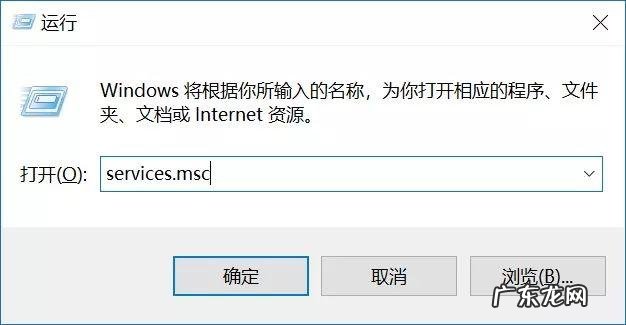
文章插图
9、之后在Win10服务设置中,再找到“Update Orchestrator Service”服务选项,双击打开,将启动类型改为「禁用 」,并「停止 」,完成后,点击下方的“确定”保存就可以了,如图所示 。
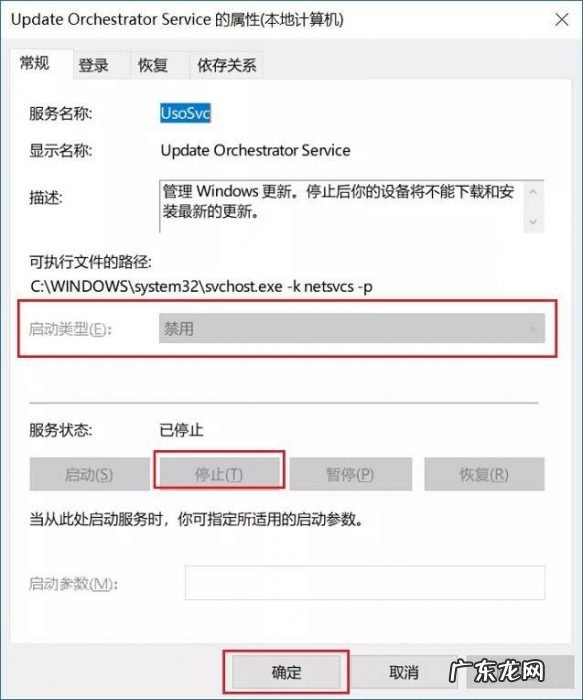
文章插图
组策略中win10关闭自动更新方法
10、为了防止Win10自动更新死灰复燃,我们还可以在组策略中关闭Win10更新,具体操作是:使用 Win + R 组合快捷键打开运行命令操作框,然后输入“gpedit.msc”命令,并点击下方的确定,打开组策略编辑器,如图所示 。
- win10怎么关闭开机自启软件 win10关闭自动更新方法有哪些
- 一键装机win10 教你怎么一键装机win10系统
- 怎样跳过电脑开机密码 教你win10电脑密码怎么取消
- win10一键截屏 教你win10电脑怎么截图
- win10永久关闭更新 win10关闭自动更新方法
- win7任务栏消失非隐藏 win10底部任务栏无响应怎么修复
- win10打印驱动程序无法使用 演示win10安装打印机驱动的方法
- 2021目前win10最稳定的版本 win10教育版和专业版有什么区别
- 怎么关闭windows自动更新 演示win10关闭自动更新方法
- 笔记本电脑怎么恢复出厂设置 笔记本电脑win10关闭自动更新方法介绍
特别声明:本站内容均来自网友提供或互联网,仅供参考,请勿用于商业和其他非法用途。如果侵犯了您的权益请与我们联系,我们将在24小时内删除。
